 |
Substituir um Tinteiro Vazio
 Utilizar os botões Utilizar os botões
 Utilizar o computador Utilizar o computador
Pode substituir um tinteiro utilizando os botões da impressora ou utilizando o computador. Para mais instruções, consulte a secção apropriada.
A tabela seguinte explica os estados dos indicadores luminosos e o que deverá fazer.
|
Indicadores luminosos
|
O que fazer
|
|

|
Obter um tinteiro novo.
|
|

|
Substituir o tinteiro vazio.
|
 : intermitente, : intermitente,  : activado : activado
Para substituir um tinteiro utilizando o botão de  tinta, execute as operações apresentadas em seguida. tinta, execute as operações apresentadas em seguida.
 |
Nota: |
 |
|
As imagens exemplificam a substituição do tinteiro amarelo, mas as instruções são iguais para todos os tinteiros.
|
|
 |
Certifique-se de que o suporte de CD/DVD não se encontra inserido na impressora e de que o indicador luminoso de  alimentação está ligado, mas não intermitente. alimentação está ligado, mas não intermitente.
|
 |
Abra a tampa da impressora.
|

 |  |
Nota: |
 |  |
Importante: |
 |
Pressione o botão da  tinta novamente. tinta novamente.
|
Se existir mais do que um tinteiro vazio ou com pouca tinta, a cabeça de impressão desloca-se para a marca  . Isto acontece sempre que pressionar o botão da . Isto acontece sempre que pressionar o botão da  tinta até todos os tinteiros vazios ou com pouco tinta terem sido indicados. tinta até todos os tinteiros vazios ou com pouco tinta terem sido indicados.
Depois de todos os tinteiros vazios ou com pouca tinta terem sido indicados, a cabeça de impressão desloca-se para a posição de substituição dos tinteiros quando se pressiona o botão da  tinta. tinta.

 |
Retire o tinteiro novo da embalagem.
|
 |  |
Importante: |
 |
Retire a fita amarela da parte inferior do tinteiro.
|

 |  |
Importante: |
 |
Abra a tampa do compartimento dos tinteiros. Pressione a patilha existente na parte de trás do tinteiro que pretende substituir. Puxe o tinteiro para cima, para o retirar, e deite-o fora de forma correcta. Não desmonte o tinteiro usado nem tente enchê-lo.
|

 |  |
Nota: |
 |  |
|
Se tiver dificuldade em retirar o tinteiro, puxe-o para cima com mais força, até o retirar da impressora.
|
|
 |
Coloque o tinteiro no compartimento, com o fundo virado para baixo. Em seguida, empurre o tinteiro para baixo, até encaixar.
|
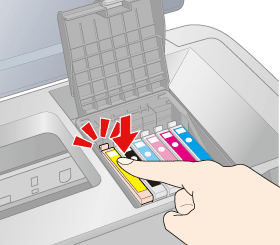
 |
Depois de substituir os tinteiros, feche a tampa dos tinteiros e a tampa da impressora.
|
 |
Pressione o botão da  tinta. tinta.
|
A impressora desloca a cabeça de impressão e carrega o sistema de fornecimento de tinta. Este processo demora cerca de 1 minuto e meio a completar. Quando o processo de carregamento de tinta termina, a cabeça de impressão regressa à sua posição inicial. O indicador luminoso de  alimentação deixa de estar intermitente e permanece activado, e o indicador luminoso de alimentação deixa de estar intermitente e permanece activado, e o indicador luminoso de  tinta apaga-se. tinta apaga-se.
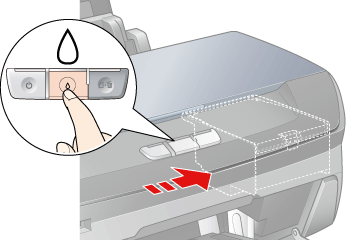
 |  |
Importante: |
 |  |
Nota: |
Pode verificar o estado dos tinteiros a partir do computador e visualizar no ecrã as instruções sobre como substituir um tinteiro vazio ou com pouca tinta.
Quando tiver de substituir um tinteiro, faça clique em Como na janela do EPSON Status Monitor. Siga as instruções apresentadas no ecrã para substituir o tinteiro.
Para mais informações sobre como utilizar o computador para substituir tinteiros, consulte a secção indicada em seguida.
 Consulte Utilizar o EPSON Status Monitor 3 (Windows) Consulte Utilizar o EPSON Status Monitor 3 (Windows)
 Consulte Utilizar o EPSON StatusMonitor
(Mac OS X) Consulte Utilizar o EPSON StatusMonitor
(Mac OS X)
|  |





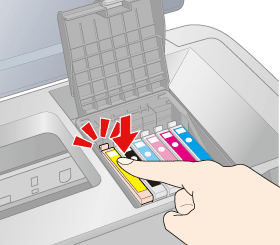
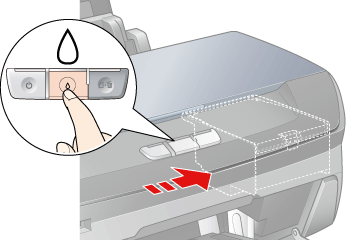



 Utilizar os botões
Utilizar os botões

 : intermitente,
: intermitente,  : activado
: activado tinta, execute as operações apresentadas em seguida.
tinta, execute as operações apresentadas em seguida.

 alimentação está ligado, mas não intermitente.
alimentação está ligado, mas não intermitente.

 está vazio ou tem pouca tinta.
está vazio ou tem pouca tinta. Consulte
Consulte 



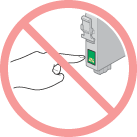


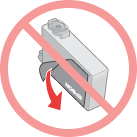




 Topo
Topo